
દિવસેને દિવસે નવા વપરાશકર્તાઓ Appleપલ કમ્પ્યુટર સિસ્ટમમાં આવી રહ્યા છે, એટલે કે, આ ક્ષણે ઉચ્ચ સિએરાને મેકોઝ કરવા માટે છે. આ કિસ્સામાં મારી પાસે બે સહકાર્યકરો છે જે બે જુદા જુદા ઉપકરણોથી આવ્યા છે, એક 12 ઇંચનું મBકબુક અને 10,5 ઇંચના આઈપેડ પ્રો સાથેનો એક સાથી.
બંને સ્પષ્ટ છે કે તેઓએ તેમના Appleપલ ઉપકરણો વચ્ચે ફાઇલોને યોગ્ય રીતે સંચાલિત કરવા માટે Appleપલ મેઘનો ઉપયોગ કરવો જ જોઇએ અને તેથી જ હું આ લેખ લખીશ, જેમાં એક લેખ છે જેમાં હું તમને સ્પષ્ટ કરવું પડશે કે તમારે શું કરવું છે જો તમે તમારા ઉપકરણો વચ્ચે તમારા ઉપકરણ પરની ફાઇલો સાથે વ્યવસ્થિત રીતે કામ કરવા માંગતા હો.
જ્યારે તમે નવું Appleપલ ડિવાઇસ સક્રિય કરો છો, ત્યારે તે મેક અથવા આઈપેડ હોઈ, તમારે સક્રિય કરવું પડશે કે નહીં તમારી ફાઇલોને આઇક્લાઉડ પર સમન્વયિત કરી રહ્યાં છે. જો તમને ફોલ્ડર્સ જોઈએ તો મેકોઝ હાઇ સીએરાના કિસ્સામાં, તમને પોપ-અપ વિંડોમાં જાણ કરવામાં આવશે દસ્તાવેજો અને ડેસ્કટોપ આઇક્લાઉડ સાથે સુમેળ કરો, તેથી તમે તે સવાલ પર હા કહો છો, તેથી તમે જે તે બે સ્થળોએ તમારી પાસે બાકીનાં ઉપકરણો પર હશે તે બધું તમે મ onક પર મૂક્યું છે.
તેથી, તમારે દસ્તાવેજ ફોલ્ડરમાં અથવા ડેસ્કટ .પ પર જ મોટી ફાઇલોના સંચયથી iCloud ક્લાઉડમાં જગ્યા ભરાઈ ન જાય તે કિસ્સામાં તમારે પ્લાન બી હોવો જોઈએ. આનો અર્થ એ છે કે તમે જે ફાઇલો ઉત્પન્ન કરી રહ્યા છો તેમાં તમારી પાસે orderર્ડર હોવી જ જોઇએ અને તમે તેને જમા કરો છો ત્યાં તમારી પાસે ઓર્ડર હોવી આવશ્યક છે. તમે Appleપલ મેઘ સાથે સુમેળ કરવા માંગો છો અને તમારે શું જોઈએ નહીં તે વિશે તમારે સ્પષ્ટ હોવું જોઈએ.
જે સ્પષ્ટ છે તે છે જો તમે દસ્તાવેજો અને ડેસ્કટ .પ ફોલ્ડર્સ માટે આઇક્લાઉડને સક્ષમ કરો છોતમે બંને સ્થળોએ મુકેલી બધી વસ્તુઓ સમાન સક્ષમવાળા અન્ય મેક પરના સમાન ફોલ્ડર્સમાં અને આઇઓએસ ઉપકરણો પર ફાઇલો ફોલ્ડરમાં દેખાશે, પછી તે આઈપેડ અથવા આઇફોન હોય. તેથી, જો તમે ઇચ્છો છો કે અમુક ફાઇલોને સિંક્રનાઇઝ ન કરવામાં આવે, એટલે કે, તે ફક્ત તમારા મેક પર છે, તમારે સ્થાનિક માર્ગ બનાવવો આવશ્યક છે, એક પાથ પરનું એક સ્થાનિક ફોલ્ડર જે સિંક થતું નથી.
આ કરવા માટે, તમારે ફક્ત મ toક પર જવું પડશે, પોતાને ડેસ્કટtopપ પર સ્થિત કરવું પડશે, અને પછી જવું પડશે ટોચનું મેનૂ> ફાઇન્ડર> પસંદગીઓ અને તપાસો કે ડેસ્કટ .પ પર હાર્ડ ડ્રાઇવ બતાવવામાં આવી છે. આ ઉપરાંત, તમે સાઇડબાર ટેબ પર જઈ શકો છો અને, આકસ્મિક રીતે, સક્રિય કરો કે જે બધું iCloud અને Music, છબીઓ અને વિડિઓઝ આઇટમ્સ સાથે સુમેળ થયેલ છે તે બતાવવામાં આવે છે જેથી ફાઇન્ડર વિંડોઝની સાઇડબાર વધુ સમૃદ્ધ બને અને આપણે તે સ્થાનો accessક્સેસ કરી શકીએ.
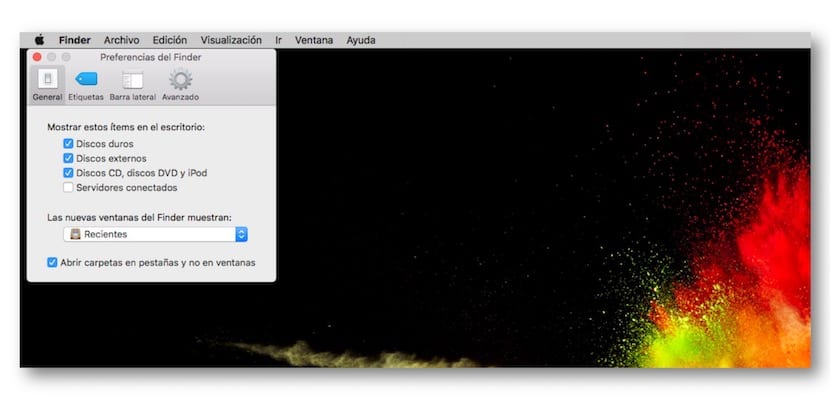
હવે તે ફોલ્ડર બનાવો કે જે હાર્ડ ડ્રાઇવ પર સમન્વયિત થવાનું નથી. તમે હાર્ડ ડ્રાઇવ ખોલો છો અને પ્રથમ વિંડોમાં તમે એક ફોલ્ડર બનાવી શકો છો કે જ્યારે તમે તેને નામ આપો ત્યારે તેને ઝડપથી સુલભ થવા માટે તમારે તેને ઉમેરવા માટે સાઇડબારમાં અથવા ડockકમાં toક્સેસ જોઈતી હોય તો તેને ખેંચો. . તમે તે ફોલ્ડરમાં મૂક્યું છે તે બધું iCloud સાથે સુમેળ થતું નથી.
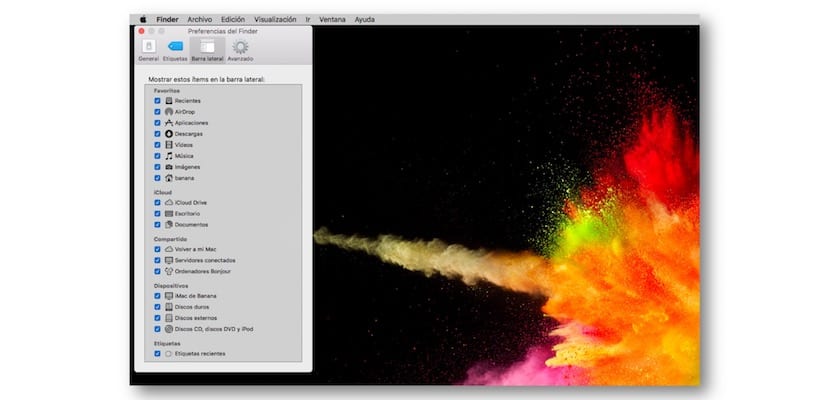
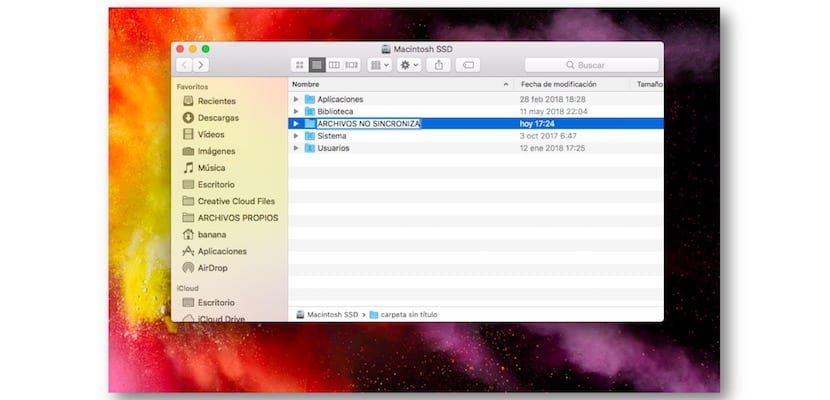

સમાપ્ત કરવા માટે તમારે ફાઇન્ડર મેનૂ પર પાછા જવું આવશ્યક છે અને ફરીથી ડેસ્કટ .પ પર દેખાતા હાર્ડ ડ્રાઇવને નિષ્ક્રિય કરવું પડશે અમુક ફાઇલો કા deleી નાખવામાં મુશ્કેલીઓ ટાળવા માટે.